- KHI SỰ TINH GIẢN LÀ ĐỈNH CAO CỦA CÔNG NGHỆ BÁN HÀNG 2026 - PHẦN MỀM BÁN HÀNG BASYS
- Ph·∫ßn m·ªÅm b√°n h√Ýng cho h·ªô kinh doanh BASYS ƒë∆°n gi·∫£n √≠t thao t√°c
- [C#] H∆∞·ªõng d·∫´n t√≠ch h·ª£p th√™m menu v√Ýo System menu c·ªßa ·ª©ng d·ª•ng
- [DEVEXPRESS] H·ªó tr·ª£ t√¨m ki·∫øm highlight kh√¥ng d·∫•u v√Ý kh√¥ng kho·∫£ng c√°ch tr√™n Gridview Filter
- [C#] Chia s·∫ª source code ph·∫ßn m·ªÅm Image Downloader t·∫£i h√Ýng lo·∫°t h√¨nh ·∫£nh t·ª´ danh s√°ch link url
- [C#] Ch·ª•p h√¨nh v√Ý quay video t·ª´ camera tr√™n winform
- [C#] Chia s·∫Ω full source code t√°ch file Pdf th√Ýnh nhi·ªÅu file v·ªõi c√°c t√πy ch·ªçn
- Gi·ªõi thi·ªáu v·ªÅ Stock Tracker Widget - C√¥ng c·ª• theo d√µi c·ªï phi·∫øu v√Ý c·∫£nh b√°o gi√° tƒÉng gi·∫£m b·∫±ng C# v√Ý WPF
- [VB.NET] Chia sẻ công cụ nhập số tiền tự động định dạng tiền tệ Việt Nam
- [VB.NET] H∆∞·ªõng d·∫´n fill d·ªØ li·ªáu t·ª´ winform v√Ýo Microsoft word
- [VB.NET] Hướng dẫn chọn nhiều dòng trên Datagridview
- H∆∞·ªõng D·∫´n ƒêƒÉng Nh·∫≠p Nhi·ªÅu T√Ýi Kho·∫£n Zalo Tr√™n M√°y T√≠nh C·ª±c K·ª≥ ƒê∆°n Gi·∫£n
- [C#] Chia sẻ source code phần mềm đếm số trang tập tin file PDF
- [C#] Cách Sử Dụng DeviceId trong C# Để Tạo Khóa Cho Ứng Dụng
- [SQLSERVER] Loại bỏ Restricted User trên database MSSQL
- [C#] Hướng dẫn tạo mã QRcode Style trên winform
- [C#] Hướng dẫn sử dụng temp mail service api trên winform
- [C#] Hướng dẫn tạo mã thanh toán VietQR Pay không sử dụng API trên winform
- [C#] Hướng Dẫn Tạo Windows Service Đơn Giản Bằng Topshelf
- [C#] Chia sẻ source code đọc dữ liệu từ Google Sheet trên winform
[C#] Giới thiệu thư viện Playwright của Microsoft automate browsers like Selemium
Xin ch√Ýo c√°c b·∫°n, b√Ýi vi·∫øt h√¥m nay m√¨nh s·∫ª ti·∫øp t·ª•c gi·ªõi thi·ªáu c√°c b·∫°n th∆∞ vi·ªán Playwright c·ªßa Microsoft d√πng ƒë·ªÉ ƒëi·ªÅu khi·ªÉn tr√¨nh duy·ªát t·ª± ƒë·ªông gi·ªëng Selemium tr√™n C#.
[C#] Introduce automate browsers Playwright of Microsoft
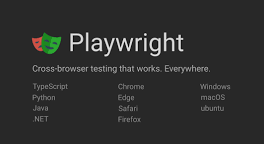
Playwright h·ªó tr·ª£ 3 tr√¨nh duy·ªát:¬ÝChromium, WebKit, v√Ý Firefox.
Được sử dụng trên các ngôn ngữ: Node, Python, .NET and JVM.
Playwright cho ph√©p tr√¨nh duy·ªá ch·∫°y ch·∫ø ƒë·ªô¬Ýheadless mode (ch·∫ø ƒë·ªô kh√¥ng hi·ªÉn th·ªã giao di·ªán).
C√Ýi ƒë·∫∑t th∆∞ vi·ªán Playwight tr√™n .NET
dotnet add package Microsoft.Playwright·ªû ƒë√¢y, m√¨nh s·∫Ω v√≠ d·ª• t·ª± ƒë·ªông ƒëƒÉng nh·∫≠p v√Ýo website, c√°c b·∫°n ch·ªâ c·∫ßn th·ª±c hi·ªán c√°c d√≤ng code sau:
private async void AutoLogin(object sender, EventArgs e)
{
var playwright = await Playwright.CreateAsync();
var browser = await playwright.Chromium.LaunchAsync(new BrowserTypeLaunchOptions
{
Headless = false,
SlowMo = 1500,
Devtools = true,
});
var context = await browser.NewContextAsync();
var page = await context.NewPageAsync();
page.Request += (_, req) => Console.WriteLine($">> {req.Method} {req.Url}");
page.Response += (_, resp) => Console.WriteLine($"<< {resp.Status} {resp.Url}");
await page.GotoAsync("http://demo.t3-framework.org/joomla30/index.php/en/joomla-pages/sample-page-2/login-page", new PageGotoOptions { WaitUntil = WaitUntilState.NetworkIdle });
await page.Locator("input[id="username"]").FillAsync("laptrinhvb.net");
await page.Locator("input[id="password"]").FillAsync("123456");
await page.SetCheckedAsync("input[id="remember"]", true);
await page.Locator("button[type="submit"]").ClickAsync();
}Ngo√Ýi ra, Playwright c√≤n h·ªó tr·ª£ ch√∫ng ta xu·∫•t d·ªØ li·ªáu t·ª´ website ra PDF, l∆∞u √Ω th∆∞ m·ª•c ch·ªâ h·ªó tr·ª£ xu·∫•t pdf ch·∫°y ·ªü ch·∫ø ƒë·ªô Headless = true.
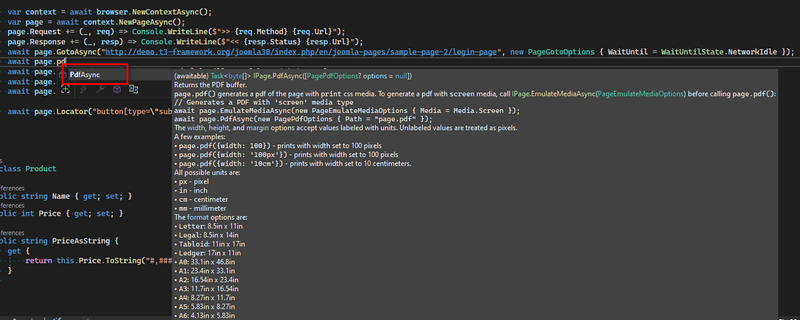
·ªû h√Ým Pdf Async n√Ýy, ch√∫ng ta c√≥ th·ªÉ c·∫•u h√¨nh c√°c kh·ªï gi·∫•y, margin... C√°ch xu·∫•t file PDF b·∫°n c√≥ th·ªÉ tham kh·∫£o ·ªü b√Ýi In h√≥a ƒë∆°n t·ª´ template HTML
Các ví dụ cơ bản về sử dụng Playwright:
1. Lấy tiêu đề trang website
using Microsoft.Playwright;
using var pw = await Playwright.CreateAsync();
await using var browser = await pw.Chromium.LaunchAsync();
var page = await browser.NewPageAsync();
await page.GotoAsync("http://laptrinhvb.net");
var title = await page.TitleAsync();
Console.WriteLine(title);2. Lấy nội dung HTML của 1 website
using Microsoft.Playwright;
using System.Text;
using var pw = await Playwright.CreateAsync();
await using var browser = await pw.Chromium.LaunchAsync();
var page = await browser.NewPageAsync();
var ehds = new Dictionary<string, string>{ {"User-Agent", "C# programming with Th·∫£o Meo" } };
await page.SetExtraHTTPHeadersAsync(ehds);
var resp = await page.GotoAsync("http://laptrinhvb.net");
var body = await resp!.BodyAsync();
Console.WriteLine(Encoding.UTF8.GetString(body));3. Ch·ª•p m√Ýn h√¨nh giao di·ªán website
using Microsoft.Playwright;
using var pw = await Playwright.CreateAsync();
await using var browser = await pw.Chromium.LaunchAsync(new() { Headless = false });
var page = await browser.NewPageAsync();
await page.GotoAsync("http://laptrinhvb.net");
await page.ScreenshotAsync(new() { Path = "screenshot.png" });4. G·ªçi s·ª± ki·ªán click v√Ýo m·ªôt th·∫ª element
using Microsoft.Playwright;
using var pw = await Playwright.CreateAsync();
await using var browser = await pw.Chromium.LaunchAsync();
var page = await browser.NewPageAsync();
await page.GotoAsync("http://laptrinhvb.net");
await page.ClickAsync("a");
var title = await page.TitleAsync();
Console.WriteLine(title);5. T√¨m v√Ý in n·ªôi dung c·ªßa m·ªôt th·∫ª HTML b·∫•t k·ª≥
using Microsoft.Playwright;
using var pw = await Playwright.CreateAsync();
await using var browser = await pw.Chromium.LaunchAsync();
var page = await browser.NewPageAsync();
await page.GotoAsync("https://laptrinhvb.net");
var es1 = await page.QuerySelectorAllAsync("p");
foreach (var e in es1)
{
var r = await e.TextContentAsync();
Console.WriteLine(r);
}
var e2 = await page.QuerySelectorAsync("p");
var r2 = await e2!.TextContentAsync();
Console.WriteLine(r2);6. Theo dõi tất cả các Request của một website giống khi chúng ta xem tab Network ở Developer tools
using Microsoft.Playwright;
using var playwright = await Playwright.CreateAsync();
var opts = new BrowserTypeLaunchOptions() { Headless = false };
await using var browser = await playwright.Chromium.LaunchAsync(opts);
var page = await browser.NewPageAsync();
page.Request += (_, req) => Console.WriteLine($">> {req.Method} {req.Url}");
page.Response += (_, resp) => Console.WriteLine($"<< {resp.Status} {resp.Url}");
var url = "https://laptrinhvb.net";
await page.GotoAsync(url);Chi tiết, các bạn có thể đọc thêm từ github của Microsoft.
Thanks for watching!


